
自從 Disney+ 上線後,許多人第一時間就訂閱 Disney+ 並且享受裡面的許多精彩好片,但是有部分網友在我們都是蘋果人社團中反應,Disney+ 的字幕黑底看了很不習慣,能不能取消?該如何設定?
今天這篇文章就要替大家完整解答從 iPhone、iPad、Mac 到 Apple TV 上的 Disney+ 影片字幕黑底的設定要如何取消。
本文目錄:
- iPhone、iPad 看 Disney+ 字幕黑底取消教學
- Apple TV 看 Disney+ 字幕黑底取消教學
- Mac Safari 看 Disney+ 字幕黑底取消教學
另外,如果你的 Disney+ 介面是預設的英文,想改成中文可以參考這篇教學:
? Disney+ App 介面改回繁體中文,詳細圖解步驟教學
iPhone 看 Disney+ 字幕黑底取消教學
如果你是用 iPhone、iPad 下載 Disney+ 觀看影片的話,一開始都會發現字幕下方有這樣的黑底,這個黑底是無法在 Disney+ App 中取消的。
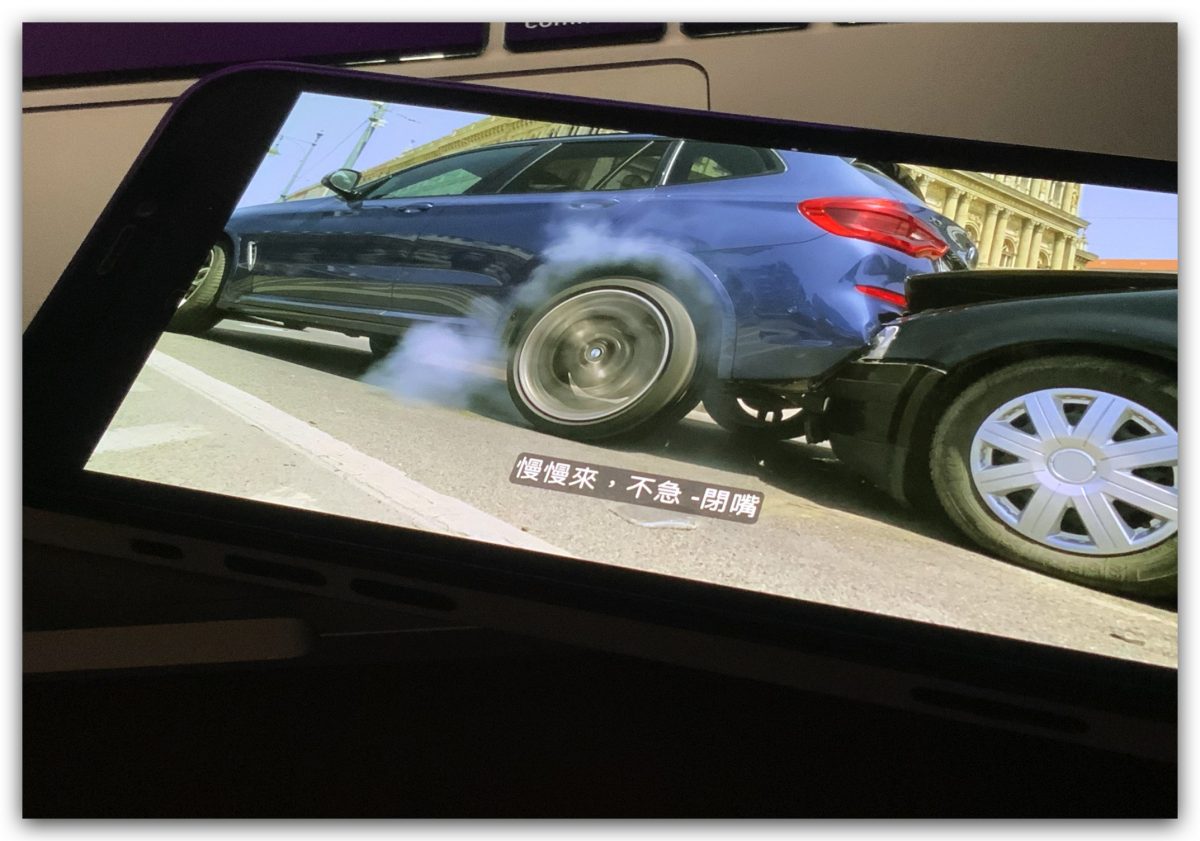
第一步:開啟「字幕與隱藏式字幕」
會出現字幕黑底主要是因為系統設定的關係,所以我們離開 Disney+ App,開啟「設定」→「輔助使用」,往下拉到「字幕與隱藏式字幕」這個選項。
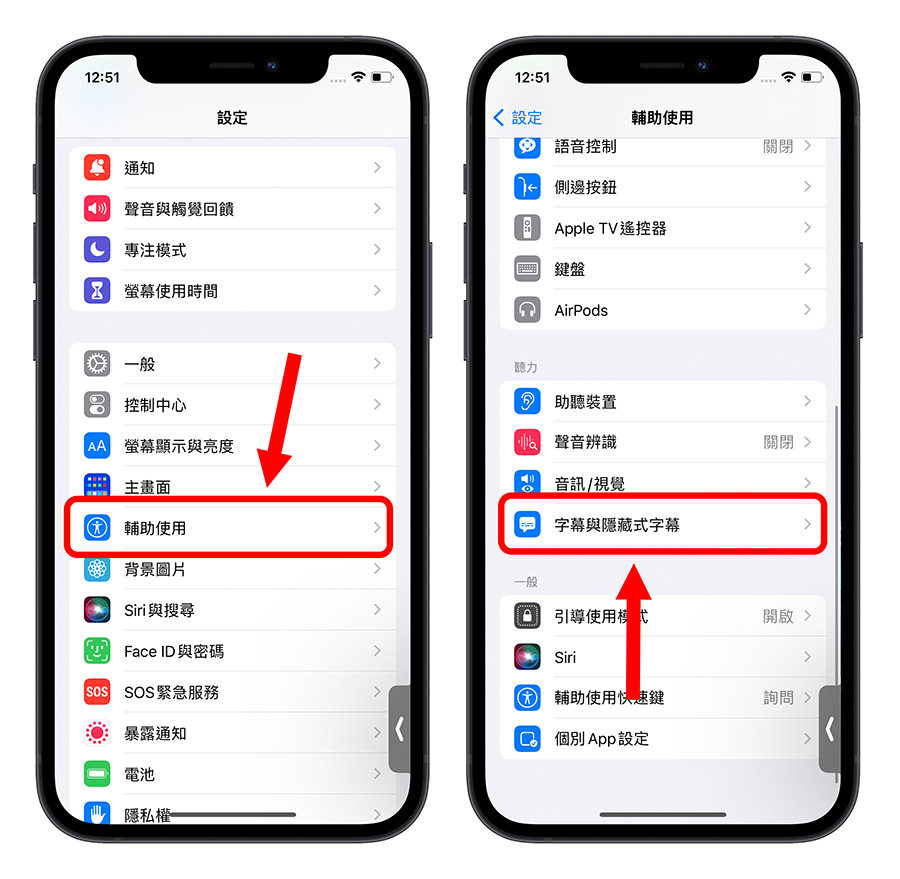
第二步:選擇「外框文字」
接著,進入到「樣式」的選單裡面,預設會是「透明背景」,這就是目前看到有黑底的設定,我們改成使用「外框文字」,這樣字幕就不會有黑底了。
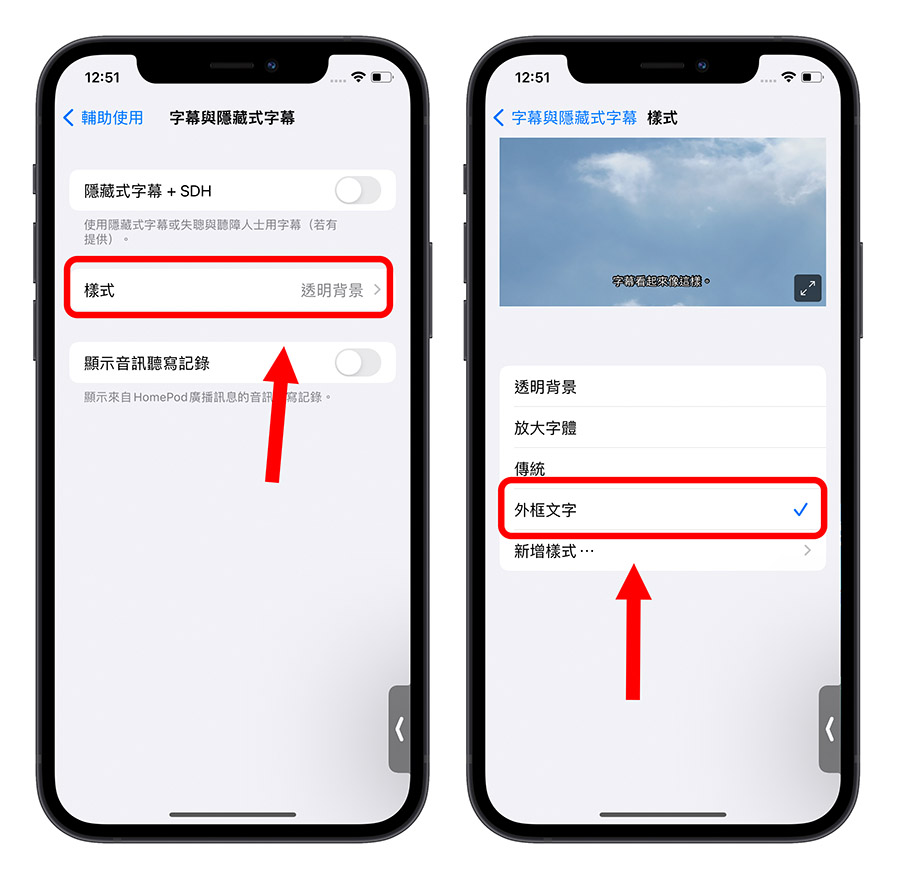
第三步:回到 Disney+ 繼續觀看影片
修改完畢以後,就可以回到 Disney+ App 裡面,繼續觀賞帶無黑底字幕的影片了,是不是很簡單呢!
Apple TV 看 Disney+ 字幕黑底取消教學
有的網友可能會利用 AirPlay 將 Disney+ 的內容投影到 Apple TV 上然後利用電視大螢幕觀看,或是直接使用 Apple TV 第四代以及後續版本下載 Disney+ App 來看影片,這時你會發現影片字幕還是有黑底,就算是利用 AirPlay 的方式而且在 iPhone 上也設定過,還是會有。
這部分則是因為既然投影到 Apple TV 上,或是直接在 Apple TV 上觀賞,就要修改 Apple TV 的設定。
第一步:前往「輔助設定」
按下遙控器或是 Apple TV 遙控器 App 的「Menu」按鍵,進入設定畫面,選擇「一般」→「輔助使用」。
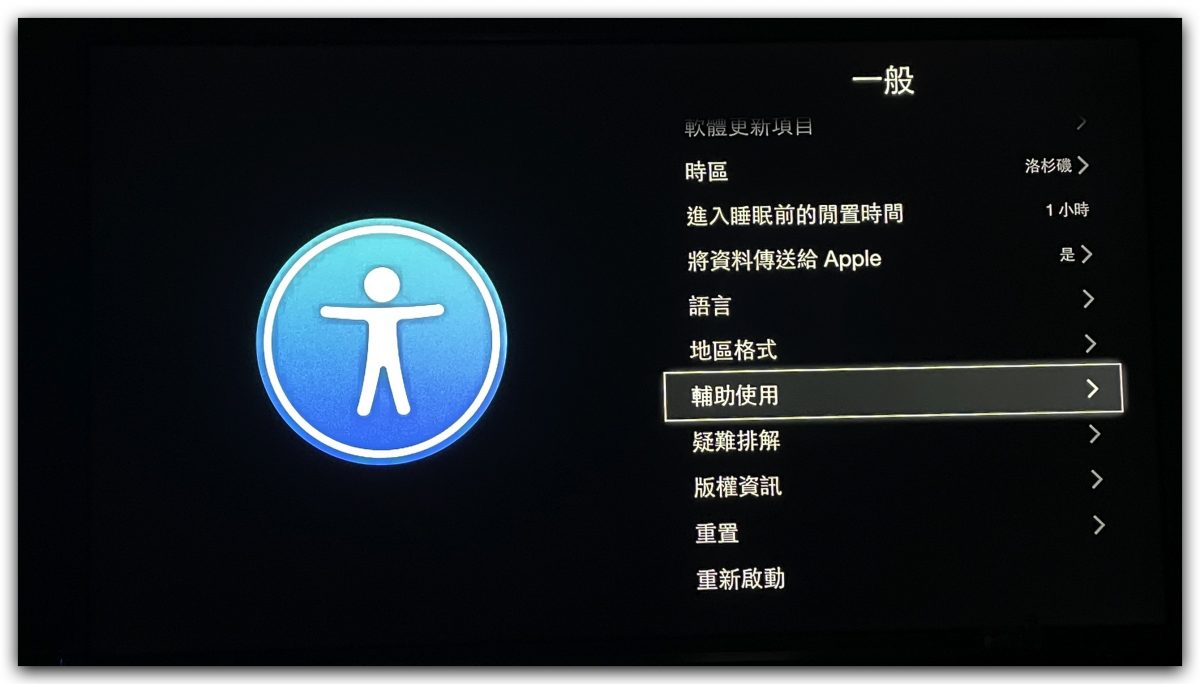
第二步:選擇字幕樣式
往下選擇「樣式」這個選項。
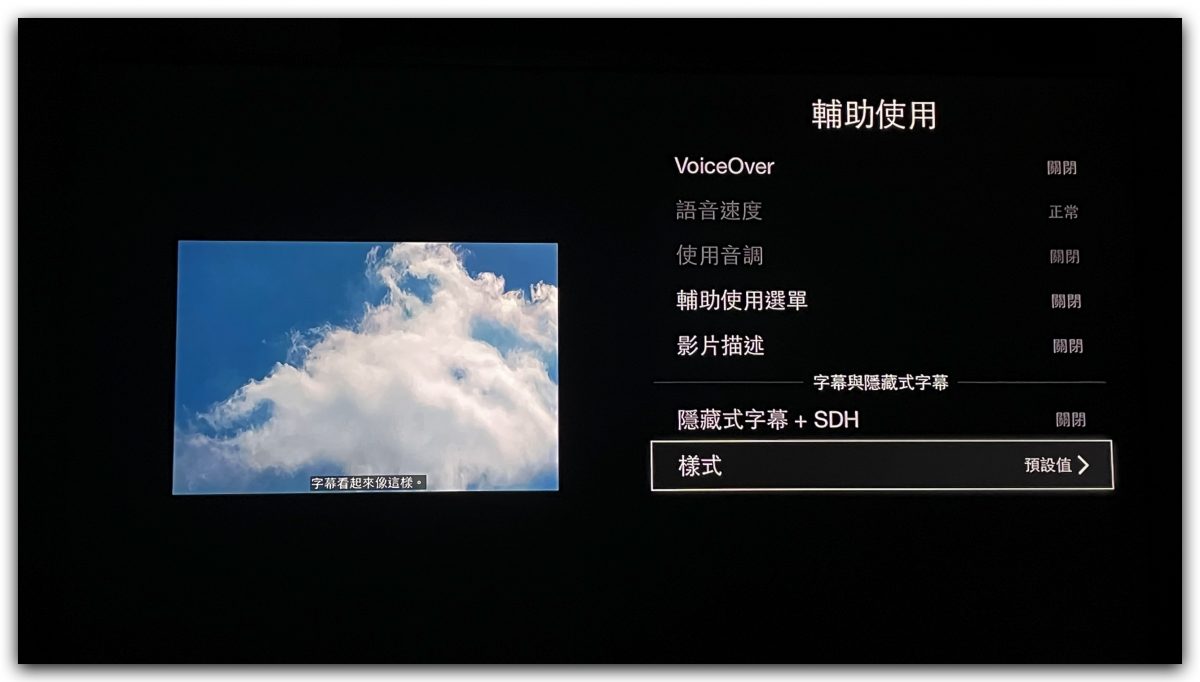
如果你的選項有像上面的 iPhone 一樣出現「外框文字」,那就選則這個,如果沒有,就選擇「編輯樣式」建立一個新的字幕樣式。
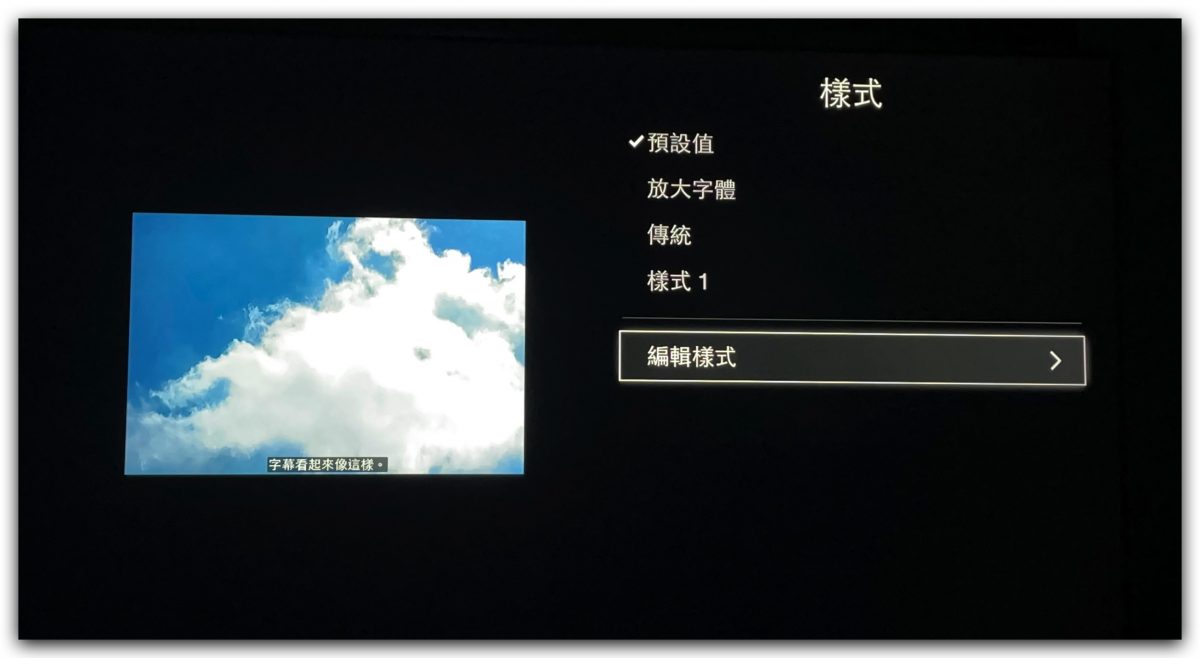
第三步:編輯字幕樣式
進入「編輯樣式」後,在「背景」這個區塊,將「不透明度」這個數值改為 0%,這樣子字幕的黑底就會完全不見了。
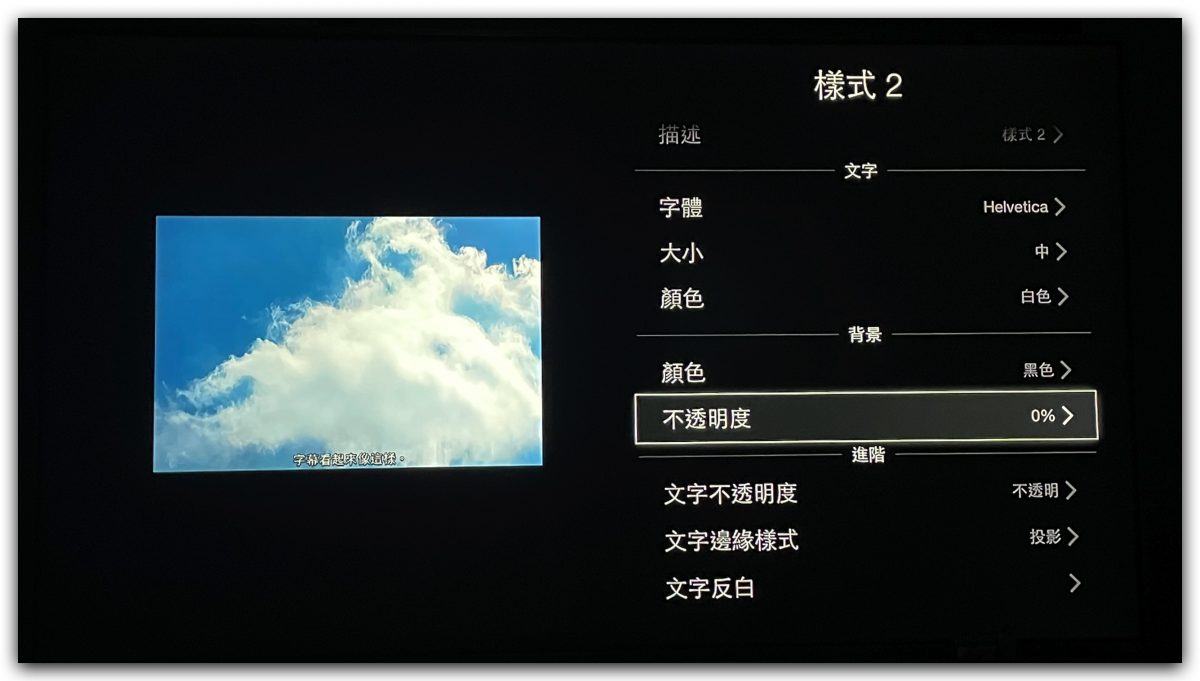
第四部:繼續觀看 Disney+ 影片
接著就可以回到 Disney+ 平台上,看到影片下方的字幕黑底應該是已經看不到了,字幕旁也會有一圈黑邊,讓大家更容易閱讀。

Mac Safari 看 Disney+ 字幕黑底取消教學
如果你是使用 Mac 上的 Safari 瀏覽器觀賞 Disney+ 的話,同樣也會遇到字幕黑底的問題,解決的方式跟上述 iPhone、iPad 以及 Apple TV 反倒有點不一樣。
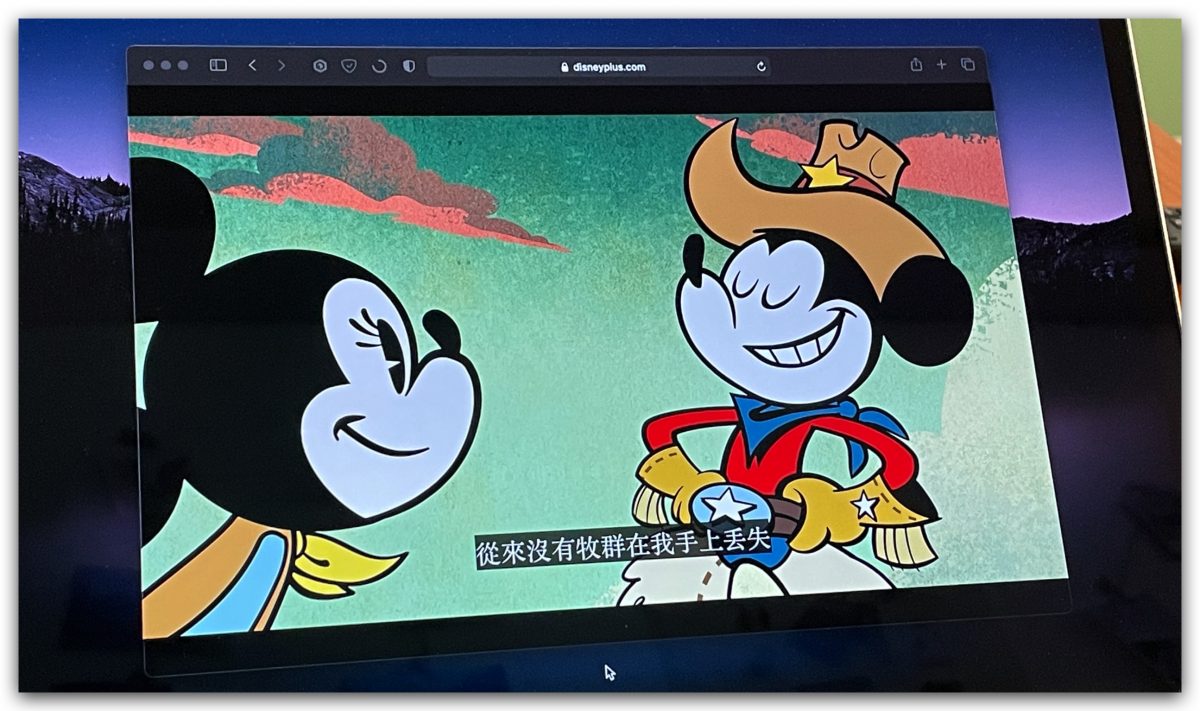
第一步:點擊右上角「字幕」選項
當影片播放的時候,點擊右上角的字幕符號。
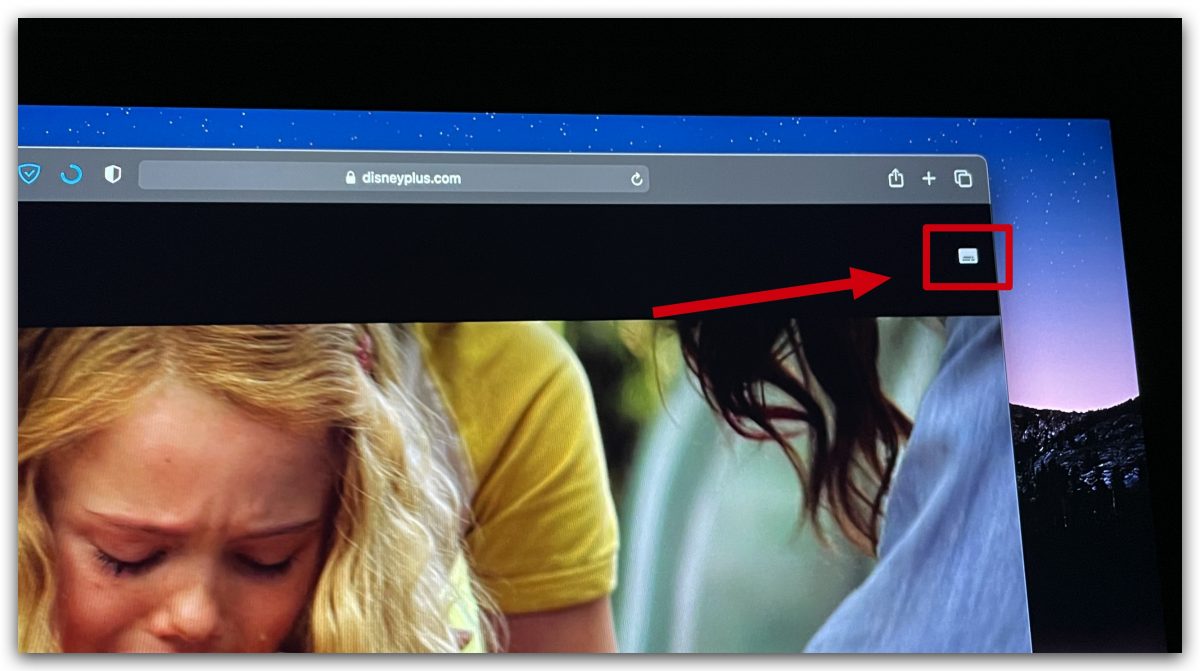
第二步:選擇「齒輪」符號
接著會跳出字幕語言、音訊語言的選單,這個不理會他,一樣在右上角會出現一個齒輪的符號,點這個赤齒輪符號進入到字幕樣式設定。
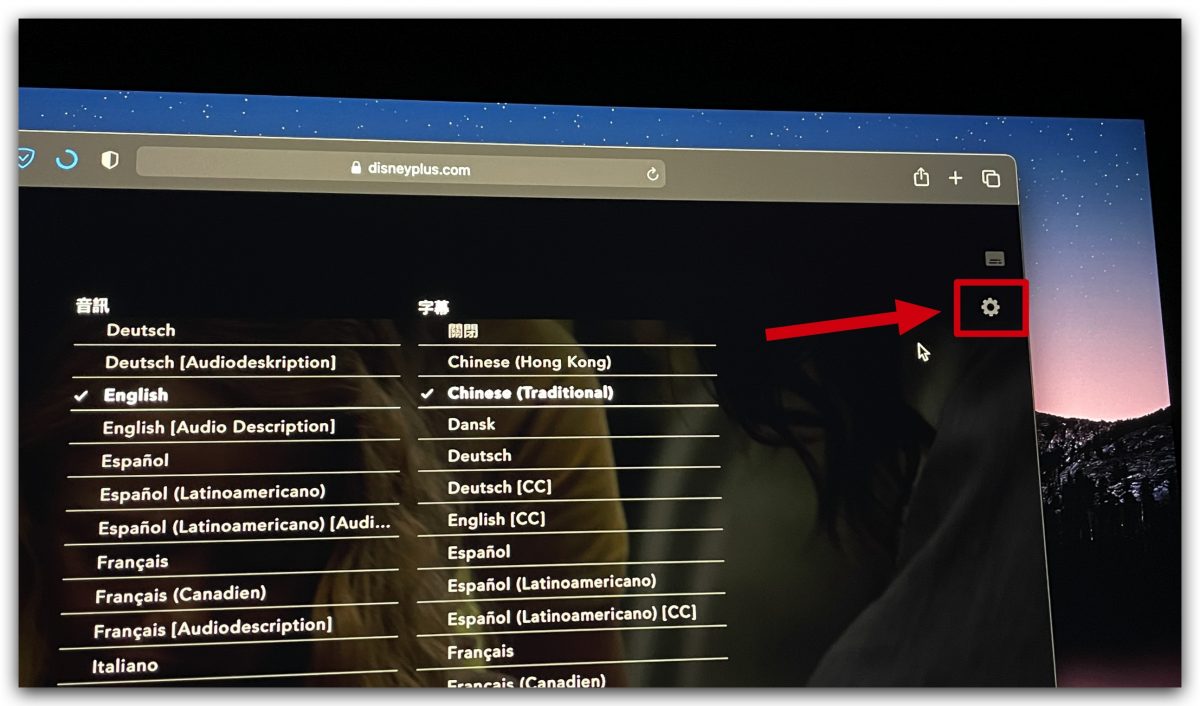
第三步:設定字幕樣式,取消字幕黑底
這裡我們先把「背景顏色與透明度」這一項調整為 0%,這樣就可以取消字幕黑底。
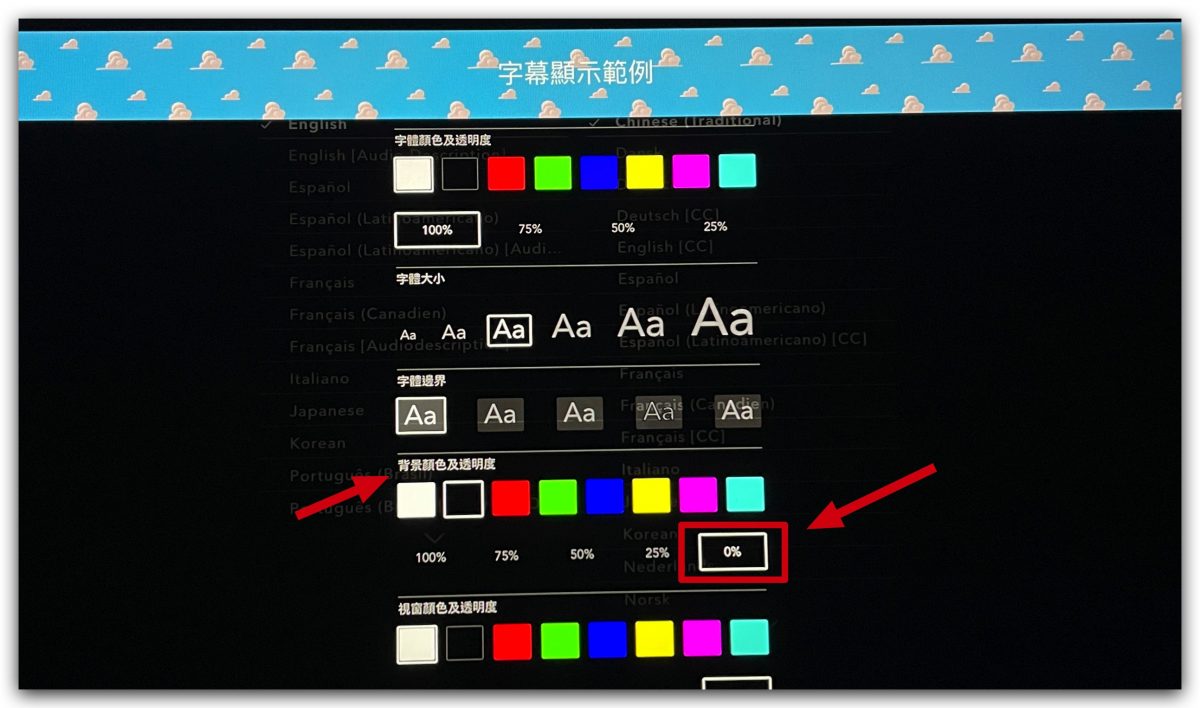
第四步:替白色字幕加上黑色邊框
再來我們把字幕加個黑色的外框,這樣當畫面比較亮或是比較白的時候才容易看得清楚字幕。
在「字體邊界」的部分,選擇最右邊的那個,或是左邊數來第二個也可以。
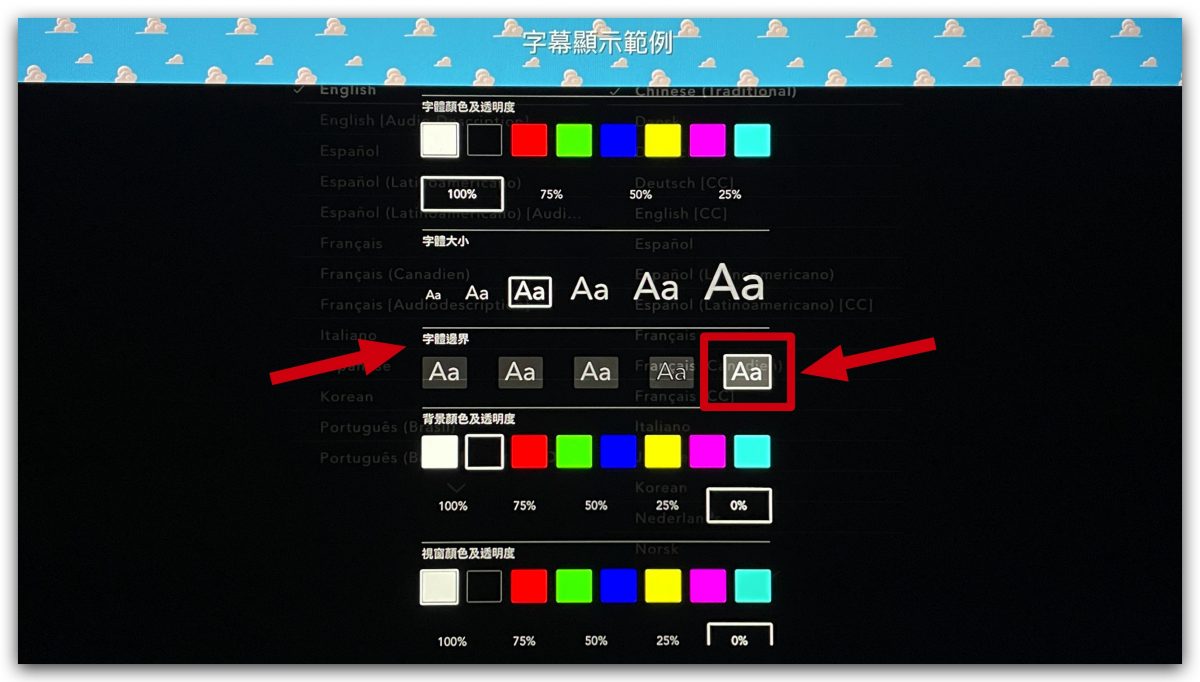
第五步:完成字幕黑底取消設定
這樣子就完成 Mac Safari 瀏覽器觀看 Disney+ 的字幕黑底取消設定,回到 Safari 開啟的 Disney+ 上,就可以看到影片下方的字幕已經沒有黑底的背景,換上的是我們剛剛設定的樣式。
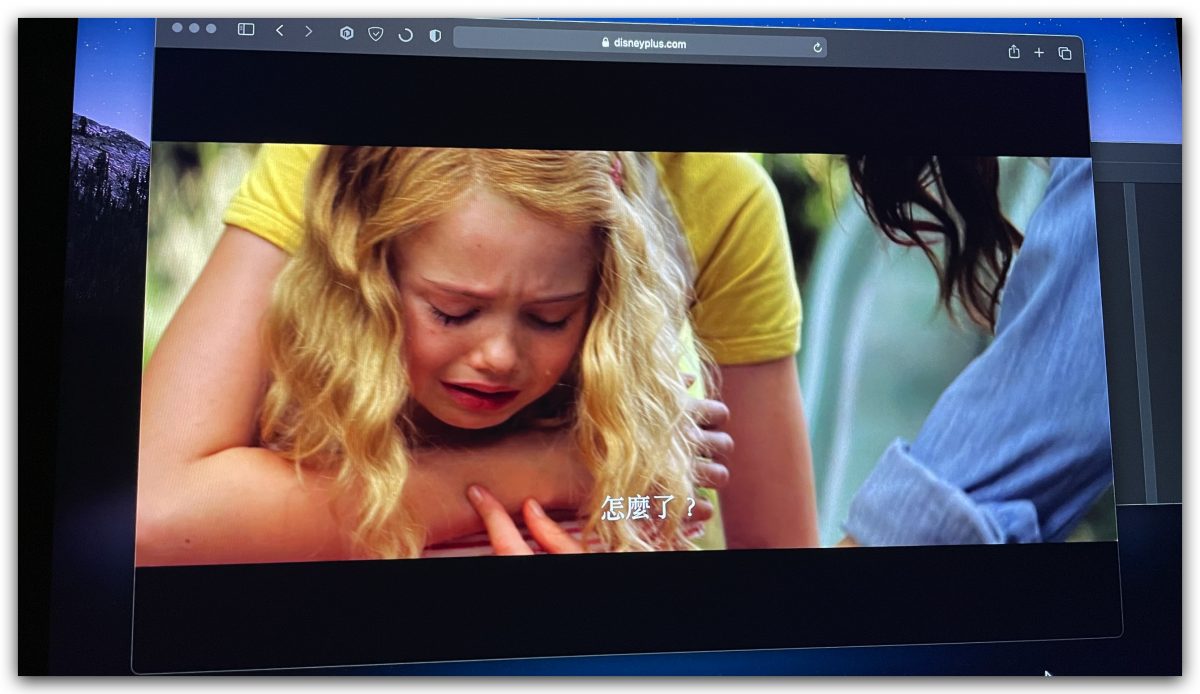
Disney+ 取消字幕黑底設定總結
以上就是在 iPhone、iPad、Apple TV 以及 Mac Safari 瀏覽器上,取消 Disney+ 預設的字幕黑底設定教學,除了在 Mac Safari 瀏覽器上是經由 Disney+ 內設定以外,其餘的包含 iPhone、iPad 以及 Apple TV 都是從「輔助使用」裡面去設定。
更多 Disney+ 相關》
- Disney+ 台灣開放,方案費用、訂閱教學與片單內容一次看
- Disney+ 刷哪張信用卡回饋最高? 5 張高額回饋信用卡推薦
- Disney+ App 如何改用中文介面?這裡有詳細圖解步驟教學
- Disney+ 影片為什麼不會自動播放?檢查這個設定是否有開啟
- Disney+ 如何使用多人觀看功能?用這 2 個方法最多 32 人一起看
- Disney+、Netflix、HBO、Apple TV+ 方案費用、內容比較!該怎麼選比較好?
如果想知道更多關於 Apple 的消息、教學、小技巧或是科技新知,歡迎大家點擊以下任一 LOGO,追蹤我們的 Facebook 粉絲團、加入官方 Line 帳號、訂閱 IG 以及 Telegram。




